Come eliminare le chiamate su Messenger
Vorresti scoprire come eliminare le chiamate su Messenger perché la tua cronologia delle conversazioni è ormai ingombra di notifiche di chiamate ricevute o effettuate? Magari ti ritrovi con decine di avvisi di chiamate perse o terminate che rendono difficile trovare i messaggi importanti oppure desideri semplicemente mantenere più ordinata e privata la tua app di messaggistica. La gestione efficace della cronologia delle chiamate su Messenger è diventata una necessità sempre più sentita, soprattutto per chi utilizza questa piattaforma quotidianamente per comunicare con amici, familiari o colleghi. Non preoccuparti, sono qui per aiutarti a risolvere questo problema una volta per tutte!
Nei prossimi paragrafi, ti illustrerò nel dettaglio tutti i metodi disponibili per gestire le chiamate sulla piattaforma di Meta, offrendoti soluzioni complete che si adattano alle tue esigenze. Ti spiegherò come eliminare singole notifiche di chiamata o intere conversazioni su smartphone e tablet, sia Android che iOS/iPadOS. Non solo, ti mostrerò anche come disattivare temporaneamente o permanentemente le notifiche delle chiamate per singoli contatti o per tutti e persino come bloccare completamente le chiamate indesiderate. Ogni procedura sarà descritta passo per passo, con indicazioni chiare e precise che ti permetteranno di eseguire tutte queste operazioni in pochissimo tempo e senza alcuna difficoltà.
Allora, sei pronto a riprendere il controllo della tua app di messaggistica preferita e a dire addio all'ingombro delle notifiche delle chiamate? Perfetto! Mettiti comodo, segui con attenzione le istruzioni che sto per darti e in men che non si dica avrai un'applicazione più ordinata secondo le tue preferenze. Ti garantisco che, una volta apprese queste semplici procedure, sarai in grado di mantenere la tua cronologia sempre pulita e organizzata, migliorando notevolmente la tua esperienza d'uso quotidiana del servizio. Ti auguro una buona lettura!
Indice
- Come eliminare le chiamate di Messenger
- Come disattivare le chiamate su Messenger
- Come bloccare le chiamate su Messenger
Come eliminare le chiamate di Messenger
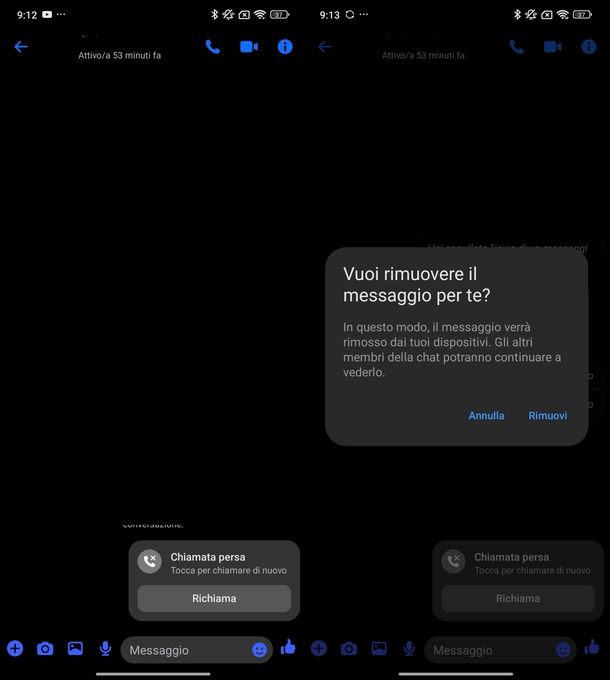
Hai notato che la tua cronologia delle chat di Messenger è diventata troppo caotica a causa delle numerose notifiche di chiamate? Se stai cercando di capire come eliminare la cronologia delle chiamate su Messenger, sei nel posto giusto. Nelle prossime righe, ti guiderò attraverso i passaggi necessari per ripulire la tua app da queste notifiche, sia che tu voglia eliminare singole chiamate o intere conversazioni, sia che tu stia utilizzando uno smartphone o un tablet.
Messenger conserva traccia di tutte le chiamate effettuate e ricevute, mostrandole all'interno delle conversazioni come riquadri informativi. Con il tempo, questi avvisi possono accumularsi e rendere difficile trovare i messaggi importanti. Vediamo quindi come liberarcene in modo semplice e veloce.
Innanzitutto, vediamo come eliminare le notifiche di chiamata direttamente dal tuo dispositivo mobile, che sia Android o iOS/iPadOS. Messenger offre la possibilità di eliminare sia singole notifiche di chiamata che intere conversazioni, dando la massima flessibilità in base alle tue esigenze.
Per iniziare, se desideri rimuovere solo una specifica notifica di chiamata senza cancellare l'intera conversazione, ecco cosa devi fare. Avvia Messenger sul tuo dispositivo, che sia Android o iOS/iPadOS. Una volta aperta, tocca la scheda Chat che si trova in basso a sinistra dello schermo.
A questo punto, devi individuare la conversazione che contiene la notifica di chiamata che vuoi eliminare. Puoi scorrere l'elenco delle tue chat oppure utilizzare il campo Cerca situato nella parte superiore dell'app per trovare più rapidamente la conversazione desiderata.
Dopodiché, apri la conversazione con un tap e individua il riquadro che indica la notifica della chiamata (es. Chiamata persa o Chiamata terminata). Ora, esegui un tocco prolungato (pressione lunga) su questo riquadro per visualizzare le opzioni disponibili.
Se utilizzi un device Android, dopo aver fatto un lungo tap sul riquadro della chiamata, vedrai apparire un menu dal quale dovrai selezionare Rimuovi. Successivamente, ti verrà mostrato un messaggio di conferma che dice “Vuoi rimuovere il messaggio per te?” (in questo modo, il messaggio verrà rimosso dai tuoi dispositivi. Gli altri membri della chat potranno continuare a vederlo). Per completare l'operazione, tocca nuovamente Rimuovi.
Se invece stai utilizzando un iPhone oppure un iPad, dopo il lungo tap sul riquadro della chiamata, seleziona l'opzione Annulla invio.
Apparirà quindi un messaggio che ti chiederà “Vuoi annullare l'invio per te?” (in questo modo, il messaggio verrà rimosso dai tuoi dispositivi. Gli altri membri della chat potranno continuare a vederlo). Per completare l'operazione, tocca Annulla invio.
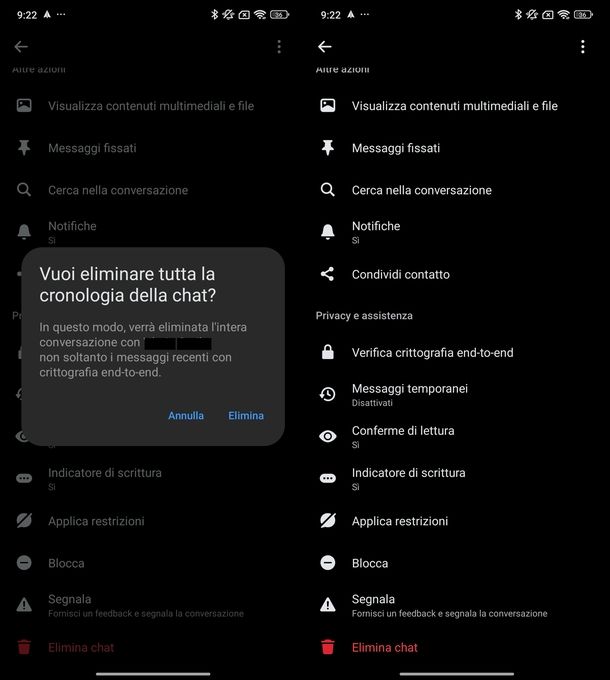
Se preferisci eliminare un'intera conversazione, incluse tutte le notifiche di chiamata e i messaggi presenti, puoi seguire questi passaggi. Dopo aver avviato Messenger, tocca la scheda Chat in basso a sinistra per visualizzare l'elenco delle tue conversazioni.
A questo punto hai due possibilità per procedere. La prima opzione consiste nel fare un tocco prolungato sulla conversazione che desideri eliminare, senza aprirla. Dopo aver tenuto premuto per qualche secondo, vedrai apparire un menu con diverse opzioni. Da questo menu, seleziona Elimina. Ti verrà quindi mostrato un messaggio di conferma.
Se stai utilizzando uno smartphone o un tablet Android, il messaggio dirà “Vuoi eliminare tutta la cronologia della chat?”. Per procedere, tocca Elimina.
Se invece stai usando un device Apple, il messaggio di conferma dirà “Vuoi eliminare l'intera conversazione?”. Per confermare, tocca Elimina.
La seconda opzione per eliminare un'intera conversazione prevede l'apertura della chat prima di procedere alla sua cancellazione. Fai tap, dunque, sulla conversazione che desideri eliminare per aprirla.
Sul “robottino verde”, tocca la i che si trova nell'angolo in alto a destra della schermata. Dopodiché, scorri fino in fondo alla schermata che si apre e seleziona Elimina chat. Ti verrà mostrato un messaggio di conferma che dice “Vuoi eliminare tutta la cronologia della chat?”. Per completare l'operazione, pigia su Elimina.
Se invece stai utilizzando un dispositivo iOS/iPadOS, dopo aver aperto la conversazione, fai tap sul nome del contatto nella parte superiore dello schermo. Successivamente, scorri fino in fondo alla schermata che si apre e seleziona Elimina chat. Ti verrà mostrato un messaggio di conferma che dice “Confermi di voler eliminare in modo permanente questa chat?”. Per completare l'operazione, premi su Elimina.
È importante notare che né sul client desktop per Windows o macOS, né su Messenger Web compaiono i riquadri delle chiamate come quelli che visualizzi su smartphone e tablet. Pertanto, su queste piattaforme non è possibile eliminare singole notifiche di chiamata, e non avrebbe senso cancellare l'intera conversazione solo per questo scopo.
Questa è una limitazione dell'interfaccia di Messenger su computer, dove la gestione delle chiamate è implementata in modo differente rispetto alle app mobili. Se il tuo obiettivo principale è eliminare le notifiche di chiamata, dovrai necessariamente utilizzare l'app Messenger su smartphone o tablet seguendo i passaggi che ho descritto in precedenza.
Come disattivare le chiamate su Messenger
Se, oltre a eliminare le notifiche di chiamate passate, desideri evitare di ricevere nuove chiamate o quantomeno le loro notifiche, Messenger offre la possibilità di disattivare temporaneamente o permanentemente questa funzionalità. Nei prossimi paragrafi, ti mostrerò come gestire le impostazioni delle chiamate sia su dispositivi mobili (smartphone e tablet) che su computer (PC Windows e Mac), così da personalizzare la tua esperienza in base alle tue preferenze.
Smartphone e tablet
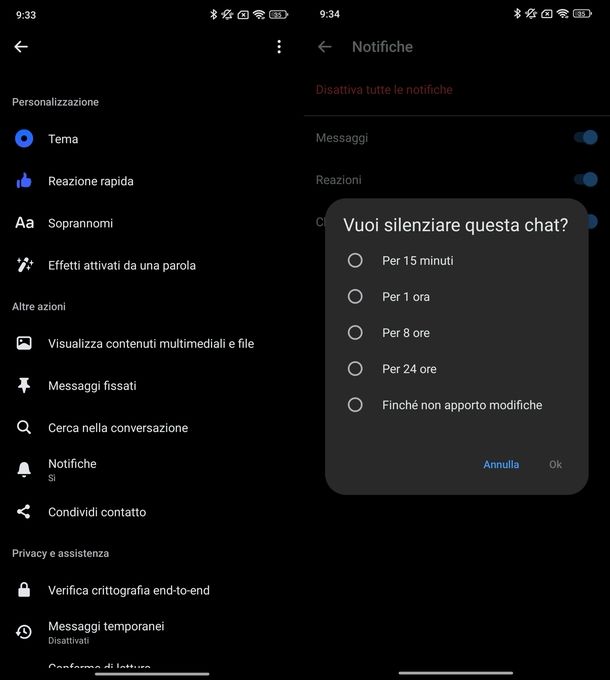
Su smartphone e tablet, Messenger offre la possibilità di disattivare le chiamate per singoli contatti oppure per tutti i contatti contemporaneamente. Vediamo entrambe le possibilità.
Per disattivare le chiamate provenienti da un singolo contatto, per prima cosa devi avviare l'app Messenger e aprire la chat del contatto in questione. Una volta aperta la conversazione, devi accedere alle impostazioni specifiche di quella chat.
Se fai uso di Android, tocca la i in alto a destra della schermata. Nella pagina che si apre, scorri verso il basso fino alla sezione Altre azioni e seleziona Notifiche.
A questo punto, per disattivare le chiamate da questo contatto, sposta su OFF la levetta in corrispondenza di Chiamate. Dopo aver fatto questo, ti verrà chiesto per quanto tempo desideri silenziare la chat. Seleziona l'opzione più adatta alle tue esigenze tra Per 15 minuti, Per 1 ora, Per 8 ore, Per 24 ore o Finché non apporto modifiche dal messaggio “Vuoi silenziare questa chat?”. Per completare l'operazione, tocca Ok.
Se invece stai utilizzando un dispositivo iOS/iPadOS, dopo aver aperto la chat del contatto, fai tap sul nome della persona nella parte superiore dello schermo. Nella pagina che si apre, scorri verso il basso fino alla sezione Altre azioni e seleziona Notifiche e suoni.
Dopodiché, sotto la voce Disattiva le notifiche per, attiva l'opzione Chiamate spostando la levetta su ON. In questo modo, non riceverai più notifiche per le chiamate provenienti da questo contatto specifico.
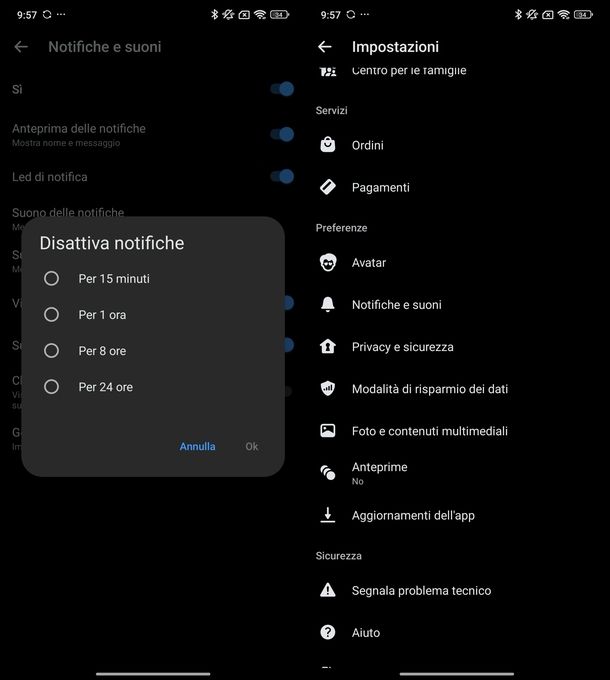
Se preferisci disattivare le chiamate (e anche i messaggi) provenienti da tutti i contatti contemporaneamente, la procedura è leggermente diversa. Innanzitutto, avvia l'app Messenger sul tuo dispositivo.
Dopodiché, tocca la scheda Menu che si trova nell'angolo in basso a destra dello schermo. Da qui, seleziona Impostazioni e poi Notifiche e suoni.
Su Android disattiva l'opzione Sì spostando la levetta su OFF. Ti verrà chiesto per quanto tempo desideri disattivare le notifiche. Seleziona l'opzione più adatta alle tue esigenze tra Per 15 minuti, Per 1 ora, Per 8 ore o Per 24 ore dal messaggio “Disattiva notifiche”. Per ultimare la procedura, premi su Ok.
Sui device della “mela morsicata”, attiva l'opzione Non disturbare spostando la levetta su ON. Ti verrà chiesto per quanto tempo desideri disattivare le notifiche. Scegli tra Per 15 minuti, Per 1 ora, Per 8 ore, Per 24 ore o Fino alle 8:00 dal messaggio “Disattivare le notifiche per tutte le conversazioni”.
PC
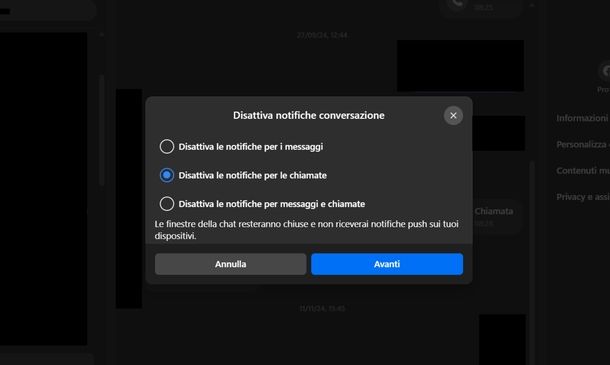
Anche su PC, sia che utilizzi il client desktop di Messenger sia che acceda tramite browser (es. Google Chrome), hai la possibilità di disattivare le chiamate per singoli contatti o per tutti i contatti contemporaneamente.
Per disattivare le chiamate provenienti da un singolo contatto sul client desktop o sul Web, la procedura varia leggermente in base alla piattaforma che stai utilizzando.
Su Messenger per Windows, avvia l'applicazione (cliccando sull'apposita icona presente sul Desktop, nella barra delle applicazioni o nel menu Start) e cerca la conversazione con il contatto per cui desideri disattivare le chiamate. Puoi scorrere l'elenco delle chat o utilizzare il campo Cerca su Messenger nella parte superiore dell'app.
Una volta trovata e aperta la conversazione, clicca sulla i che si trova nell'angolo in alto a destra della finestra. Nel menu che si apre, sotto al nome del contatto, seleziona l'opzione Silenzia.
Dopodiché, seleziona Disattiva le notifiche per le chiamate e clicca sul pulsante Avanti. Ti verrà chiesto per quanto tempo desideri disattivare le notifiche. Seleziona l'opzione più adatta alle tue esigenze tra Per 15 minuti, Per 1 ora, Per 8 ore, Per 24 ore o Finché non le riattivo. Infine, per completare l'operazione, clicca sul pulsante Disattiva notifiche.
Se invece fai uso di Messenger per macOS, è possibile disattivare solo tutte le notifiche per un contatto, non specificamente le chiamate. Per farlo, avvia l'applicazione (pigiando sull'apposita icona collocata nel Dock o nel Launchpad) e cerca la conversazione con il contatto desiderato, utilizzando il campo Cerca nella parte superiore dell'app o scorrendo l'elenco delle chat.
Una volta aperta la conversazione, clicca sui tre puntini che si trovano nell'angolo in alto a destra della finestra. Dal menu che si apre, seleziona Disattiva notifiche. Ti verrà chiesto per quanto tempo desideri disattivare le notifiche. Scegli fra Per 15 minuti, Per 1 ora, Per 8 ore, Per 24 ore o Finché non le riattivo. Per completare l'operazione, clicca sul pulsante Conferma.
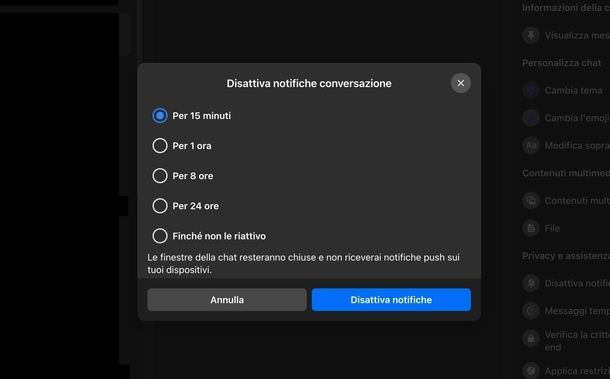
Se preferisci utilizzare Messenger Web, anche in questo caso è possibile disattivare solo tutte le notifiche per un contatto, non soltanto quelle per le chiamate. Per farlo, accedi al sito di Messenger dal browser che preferisci (es. Mozilla Firefox) ed eventualmente esegui l'accesso al tuo account Facebook se richiesto.
Dopodiché, cerca la conversazione con il contatto desiderato utilizzando il campo Cerca su Messenger nella parte superiore della pagina o scorrendo l'elenco delle chat. Una volta aperta la conversazione, clicca sui tre puntini che si trovano nell'angolo in alto a destra.
Dal menu che si apre, sotto al nome del contatto, seleziona Silenzia. Ti verrà chiesto per quanto tempo desideri disattivare le notifiche. Seleziona l'opzione più adatta alle tue esigenze tra Per 15 minuti, Per 1 ora, Per 8 ore, Per 24 ore o Finché non le riattivo. Infine, per completare l'operazione, clicca sul pulsante Disattiva notifiche.
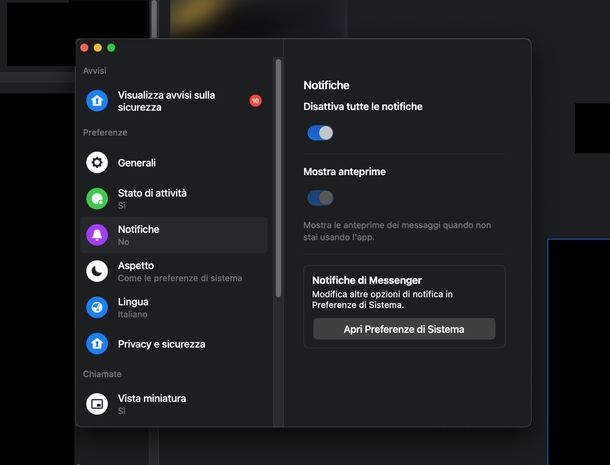
Se preferisci disattivare le chiamate e le notifiche provenienti da tutti i contatti contemporaneamente, anche in questo caso la procedura varia leggermente in base alla piattaforma che stai utilizzando.
Per disattivare tutte le notifiche sul client desktop di Messenger, clicca sulla tua foto profilo che si trova nell'angolo in basso a destra dell'applicazione. Dal menu che si apre, seleziona Preferenze.
Su Windows, nella finestra delle preferenze, seleziona la sezione Notifiche. A questo punto, attiva l'opzione Non disturbare spostando la levetta su ON. Ti verrà chiesto per quanto tempo desideri disattivare le notifiche. Seleziona tra Per 15 minuti, Per 1 ora, Per 8 ore, Per 24 ore o Finché non le riattivo. Infine, per completare l'operazione, clicca sul pulsante Avanti.
Su macOS, invece, nella finestra delle preferenze, seleziona la sezione Preferenze e poi Notifiche. A questo punto, attiva l'opzione Disattiva tutte le notifiche spostando la levetta presente sotto su ON. Per disattivare tutte le notifiche su Messenger Web, la procedura è identica a quella vista per il client desktop di Windows.
Come bloccare le chiamate su Messenger
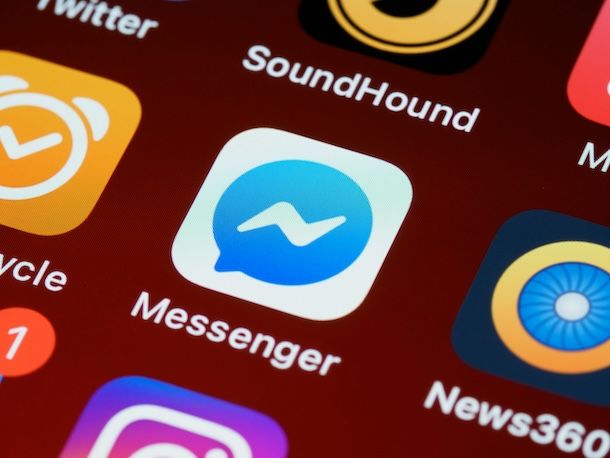
Se le soluzioni viste finora non sono sufficienti e desideri un approccio più drastico per impedire a determinati contatti di chiamarti su Messenger, puoi optare per il blocco completo della persona. Questa operazione impedirà al contatto in questione non solo di chiamarti, ma anche di inviarti messaggi o vedere quando sei online.
Per scoprire nel dettaglio come bloccare una persona su Messenger e impedirle quindi di effettuare chiamate verso il tuo account, ti consiglio di consultare questa guida completa che ho preparato sull'argomento. All'interno troverai tutte le procedure dettagliate per bloccare un contatto, sia da smartphone e tablet che da PC, con istruzioni chiare e precise per ogni piattaforma.

Autore
Salvatore Aranzulla
Salvatore Aranzulla è il blogger e divulgatore informatico più letto in Italia. Noto per aver scoperto delle vulnerabilità nei siti di Google e Microsoft. Collabora con riviste di informatica e cura la rubrica tecnologica del quotidiano Il Messaggero. È il fondatore di Aranzulla.it, uno dei trenta siti più visitati d'Italia, nel quale risponde con semplicità a migliaia di dubbi di tipo informatico. Ha pubblicato per Mondadori e Mondadori Informatica.






